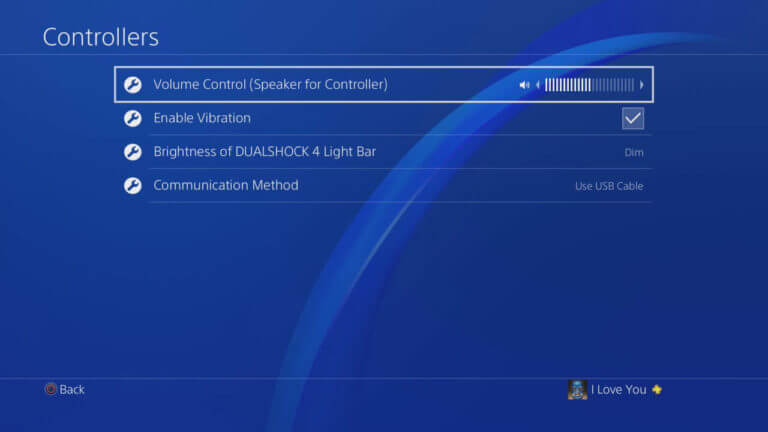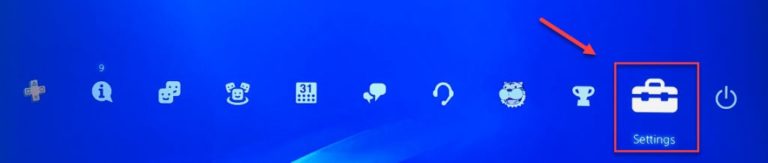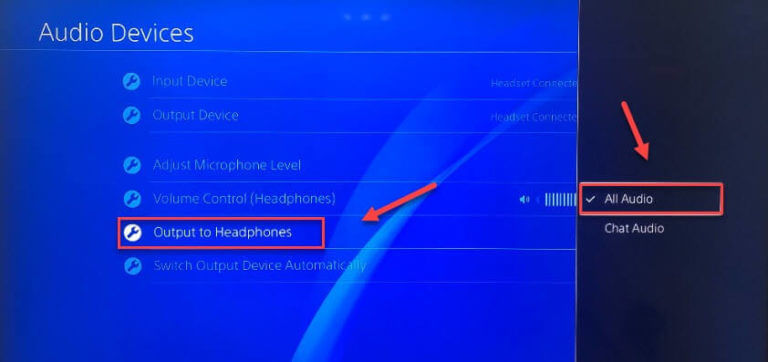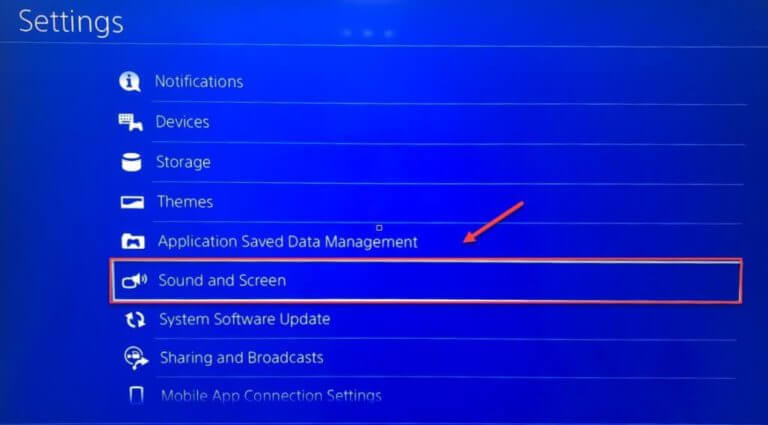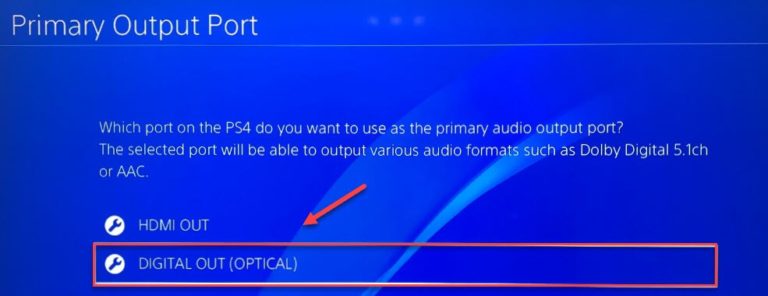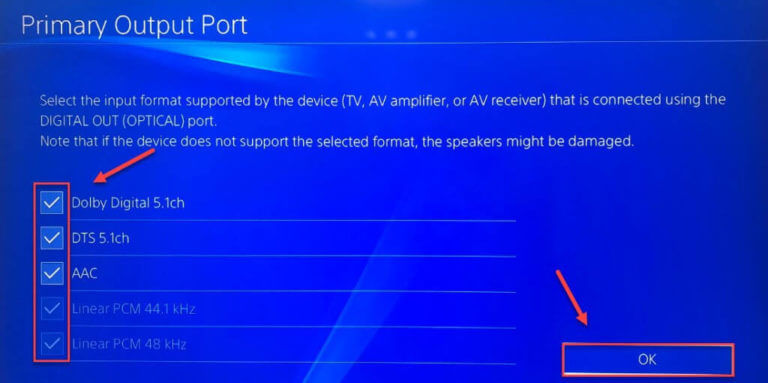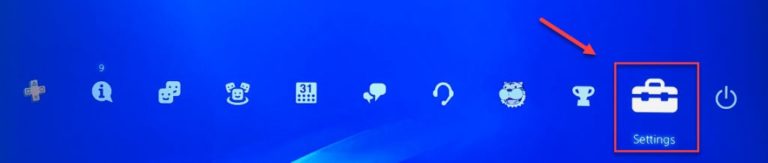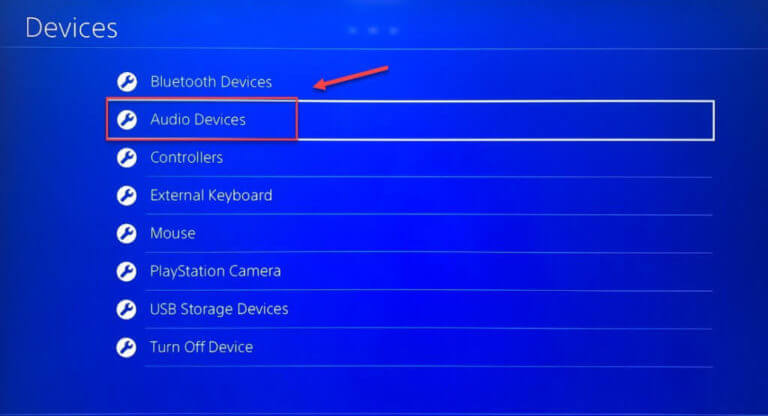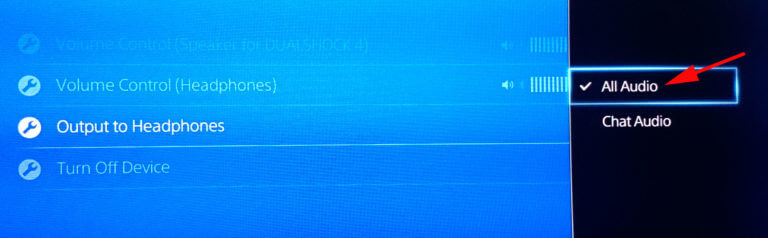Mai bloccato in una situazione in cui nel frattempo si giocava all’improvviso PS4 audio interrompe? Se sei già vittima di PS4 nessun suono problema e alla ricerca di alcuni trucchi rapidi per superare questa situazione problematica. In tal caso, troverai sicuramente questo blog utile e informativo.
Questo post sul blog copre dettagli essenziali come il motivo per cui PS4 non ha audio o come risolvere il problema con PS4 senza audio ?
Quindi leggi questo post per ottenere le migliori soluzioni possibili per risolvere i problemi audio di PS4.
Perché la mia PS4 non ha Suono?
Se la tua console PS4 ti mostra perfettamente il video ma manca l’audio, i seguenti fattori sono altamente responsabili. Quindi dai un’occhiata a questo …!
1 – Ingresso TV errato: Di solito, anche la mancanza di audio e video è il motivo alla base ps4 nessun suono problema. Principalmente quando non hai selezionato la sorgente o l’ingresso corretti nella TV.
Utilizza tutte le sorgenti o gli input sul telecomando della TV per risolvere questo problema.
2 – Impostazioni audio errate: un altro motivo può essere l’errata impostazione audio della console PS4. Principalmente sono presenti due tipi di impostazione. Quindi devi verificare se la PS4 sta inoltrando l’audio alla tua TV o ad alcune cuffie collegate al controller.
Sarà meglio se controlli le impostazioni per i tuoi dispositivi audio collegati e anche le impostazioni di uscita audio .
3 – Problema del firmware: Tuttavia, il firmware è una ragione molto rara dietro il problema audio di PS4 . Ma si vede che il problema di codifica con il firmware porta anche al fallimento dell’audio. Per ridurre al minimo i problemi relativi al firmware devi assicurarti che la ps4 sia sempre aggiornata.
Se la maggior parte delle volte utilizzi la console PS4 offline, prendi in considerazione la possibilità di connetterla a Internet per scaricare l’ultimo aggiornamento.
4 – Porta HDMI o cavo danneggiato: l‘ incuria al momento della connessione o l’espulsione del cavo HDMI dalla console PS4 può causare danni alla porta. Un’altra area in cui è necessario verificare se il cavo HDMI funziona correttamente o meno.
Quindi prova a utilizzare l’HDMI su un’altra console di gioco se ne hai una e controlla se trasporta correttamente i segnali audio.
Come posso risolvere il problema relativo all’assenza di audio su PS4?
Prova la soluzione elencata una per una per aggiusta PS4 no Audio problema
Table of Contents
Correzione 1: Interruttore i canali di input sul display PS4
La prima cosa che devi considerare è che PS4 non ha avuto problemi audio a causa di problemi di segnale.
Quindi, per risolvere questo problema, devi cambiare i canali di ingresso sul display PS4 e ripristinarlo nuovamente.
Supponiamo che se la PS4 è collegata alla porta HDMI 1 , puoi cambiarla sulla porta HDMI 2 . Dopo un po’ cambialo di nuovo in HDMI 1 .
Dopo aver eseguito questa operazione, non dimenticare di riavviare il gioco e verificare che il problema dell’assenza di nessun suono su PS4 sia stato risolto o meno.
Correzione 2: controlla il controllo del volume
Un’altra soluzione molto semplice che puoi provare a fare in modo che PS4 nessun suono problemi di audio è riattivare il controllo del volume.
A volte, per errore, disattiviamo l’audio o impostiamo il volume del sistema a un livello così basso. Quindi questo problema può essere facilmente risolto seguendo questi passaggi:
- Dal tuo controller premi il tasto Home presente su
- Premi il controller Dualshock 4 per 3 secondi finché non viene visualizzato il menu XMB> fai clic su Regola dispositivi
- Ora è il momento di regolare il “Volume Control (Speaker for Controller)” al livello desiderato.
Correzione 3: configura le impostazioni del dispositivo audio
Per risolvere il problema del suono PS4 non funzionante è necessario configurare le impostazioni del dispositivo audio.
- Sulla schermata iniziale del sistema PS4, ha colpito il Up segno tasto presente sul controller per raggiungere la zona di funzione. Scegli le Impostazioni .
- Tocca la scheda Dispositivi e quindi premi l’ opzione Dispositivi audio . Ora tocca l’ opzione Uscita su cuffie e Tutto l’audio .
- Dopo aver fatto tutto ciò, è necessario riavviare il gioco per verificare se PS4 nessun problema audio è stato risolto o meno.
Correzione 4: configura le impostazioni dell’uscita audio
Anche le impostazioni di uscita audio errate causano l’ assenza di audio su PS4 .
Seguire il passaggio seguente per configurare le impostazioni di uscita audio:
- Vai alle Impostazioni e tocca l’ opzione Suono e schermo .
- Successivamente, dalle impostazioni di uscita audio, scegli la porta di uscita primaria e l’ opzione DIGITAL OUT (OPTICAL) .
- Ora fai una selezione per il formato che è ben supportato dal tuo dispositivo audio e quindi tocca il pulsante ok .
- Torna alle impostazioni di uscita audio e quindi premi il formato audio (priorità) . Successivamente, scegli l’ opzione Bitstream (Dolby) .
- Configura l’ impostazione di Uscita audio e quindi riavvia qualsiasi gioco per verificare il problema.
Ora controlla se il PS4 nessun suono problema è stato risolto o meno.
Correzione 5: controlla la connessione tra i tuoi dispositivi
Il problema audio di PS4 si verifica principalmente quando c’è una scarsa connessione tra la PS4 e il display. Per funzionare senza problemi con PS4, controlla se tutti i dispositivi sono collegati correttamente o meno.
Ecco i passaggi che è necessario eseguire per verificare le impostazioni di connessione:
- Spegni il display e la PS4 .
- Rimuovere il cavo di alimentazione e il cavo HDMI.
- Ora controlla le porte e i cavi collegati del dispositivo.
- Ricollegare i cavi e assicurarsi che i cavi HDMI siano collegati correttamente alle porte e funzionino correttamente. In caso contrario, sostituire il vecchio cavo HDMI con uno nuovo.
- Riavvia la console PS4 .
Se il problema è nel cavo HDMI, dopo aver eseguito i passaggi precedenti, l’audio della PS4 ricomincerà a venire.
Correzione 6: aggiornamento del software di sistema PS4
Si è riscontrato che nessun suono su PS4 può essere corretto anche dopo l’aggiornamento del software di sistema PS4.
Quindi segui i passaggi indicati per ripristinare l’audio su PS4 aggiornando il software di sistema PS4.
- Vai alla schermata principale del tuo sistema PS4 e quindi premi il pulsante Su che è presente sul controller per entrare nell’area delle funzioni.
- Ora dalla scheda Impostazioni scegli l’ opzione Aggiornamento software di sistema e segui le istruzioni visualizzate sullo schermo per aggiornare il software di sistema PS4.
Dopo l’installazione del software di sistema più recente su PS4, non dimenticare di riavviare la console PS4 ed eseguire qualsiasi gioco per verificare il problema.
Se ancora, stai affrontando il Audio non Lavorando problema su PS4 anche dopo l’installazione dell’ultima versione del software di sistema, quindi passa alle correzioni successive.
Correzione 7: modifica le impostazioni per le cuffie
Le cuffie con jack audio da 3,5 mm funzionano anche su PS4 dopo aver apportato poche modifiche. Le cuffie cablate non compatibili funzionano ancora con l’aiuto di un convertitore.
Passaggi per collegare le tue cuffie cablate compatibili con la PS4:
- Accendi il dispositivo PS4 e poi vai alle sue impostazioni usando il controller .
- Ora scorri verso il basso e scegli i
- Nella pagina dei dispositivi aperti , otterrai l’elenco di tutti i possibili dispositivi che desideri connettere con la tua PS4.
- Per effettuare l’associazione con le cuffie, scegli l’ opzione Dispositivi audio
- Dopodiché collega l’auricolare cablato al controller PS4.
- Scegli l’ opzione Dispositivo di output > Cuffie collegate al controller .
- Per una corretta configurazione, prova il microfono dell’auricolare, quindi torna alla pagina dei dispositivi audio e quindi scegli Regola il livello del microfono. Puoi anche apportare modifiche al livello del microfono scorrendo il cursore.
- Di nuovo dalla pagina Dispositivi audio scegli l’ opzione Uscita su cuffie > Tutto l’audio .
Correzione 8: ripristinare la console PS4 alle impostazioni di fabbrica predefinite
Un’altra opzione che puoi provare aggiustare PS4 nessun suono il problema è ripristinare l’impostazione predefinita Impostazioni di fabbrica PS4 in modalità provvisoria.
Nota: non preoccuparti dei dati di gioco poiché eseguendo questo processo solo l’impostazione verrà aggiornata. Non ostacolerà i dati precedentemente salvati sul Disco rigido PS4.
- Sul pannello frontale PS4 toccare il potere pulsante per
- Una volta che la PS4 si è spenta completamente. Continua a premere il pulsante di accensione fino a quando ea meno che non venga emesso un segnale acustico dalla console PS4 .
- Collega il controller a PS4 utilizzando un cavo USB .
- Sul controller scegli il pulsante PS .
- Scegli l’ opzione di ripristino alle impostazioni predefinite.
- Scegli l’ opzione Sì e quindi attendi che il processo finisca.
- Per verificare se la PS4 nessun problema audio è stato risolto o meno, riavvia il gioco.
A volte i giocatori vengono trovati a riferire di essere bloccati a il ciclo della modalità provvisoria di PS4, quindi in tal caso, leggi la guida su come far uscire la PS4 dalla modalità provvisoria?
Correzione 9: inizializza la PS4
Se il problema di PS4 nessun suono è sotto i file di sistema, quindi l’inizializzazione completa di PS4 può facilmente risolvere questo problema.
IMPORTANTE : tieni presente che l’inizializzazione della console di gioco PS4 cancellerà tutti i dati e riporterà la tua PS4 allo stato di fabbrica.
Quindi sarà meglio se mantieni un backup adeguato di tutti i dati prima di eseguire questo passaggio.
- Assicurati che la tua console PS4 sia spenta in modalità standby .
- Premi il pulsante di accensione per almeno 7 secondi fino a quando non inizia a comparire la luce bianca.
- Collegare il controller tramite USB. Successivamente, premi il pulsante PS .
- Scorri fino all’opzione Inizializza PS4 e poi premi il tasto
- Scorri fino all’opzione Sì e poi premi il pulsante
- Ora vedrai che la tua console inizierà l’inizializzazione. Una volta terminato l’intero processo, non dimenticare di riavviare la console.
- In alternativa, puoi scegliere l’ opzione Inizializza PS4 (Reinstalla software di sistema) . Dopo aver scelto questa opzione, sarà necessario installare il software di sistema salvato sul dispositivo USB.
Correzione 10: Ripara/Sostituisci il disco rigido della PS4
Disco rigido PS4 è il principale colpevole dietro PS4 nessun problema audio.
In realtà, il fatto è che i dati PS4 e il software di sistema vengono installati sul suo disco rigido. Quindi, se qualsiasi sezione del disco rigido viene danneggiato o corrompe allora sarà file/dati PS4 corrotti di conseguenza.
Questo alla fine si traduce in un rallentamento delle prestazioni del sistema PS4 e dà origine a molti errori. Quindi, se nessuna delle correzioni sopra indicate funziona per te, qui ti suggeriamo di sostituire il disco rigido PS4 e di non correggere alcun suono proveniente dal mio problema con PS4.
FAQ: Ulteriori informazioni su PS4 Nessun problema suono
Come abilitare l'audio utilizzando HDMI?
- Fai un clic destro sull'icona del suono che è presente nella sezione in basso a destra.
- Dall'opzione di menu premi i dispositivi di riproduzione .
- Ora nella finestra Suono aperta , vai alla scheda Riproduzione .
- Fai un tocco destro sul dispositivo di riproduzione Realtek HDMI Output e quindi dal menu a discesa aperto scegli l' opzione di abilitazione .
Cosa significa formato audio su PS4?
Quando configuri una connessione del tuo sistema PS4 con l' home theater, la TV, ecc. , il formato audio in uscita viene automaticamente regolato per quel particolare dispositivo. Quindi non è obbligatorio regolare le impostazioni del formato audio su PS4.
Come regolare il volume del gioco e della chat nell'auricolare?
- • Vai alle Impostazioni e quindi tocca l' opzione Dispositivi> Dispositivi audio .
- Per Output e Input Device scegli l'auricolare cablato.
- Torna a Dispositivi audio e quindi scegli l'opzione Uscita in cuffia . Inoltre, premi la scheda Tutto l'audio .
- Ora torna al gioco attivo e continua a premere il pulsante PS presente sul controller per aprire il menu delle opzioni.
- Premi la barra di regolazione del volume per l'applicazione che stai attualmente utilizzando.
PS4 ha un'uscita audio ottica?
Tutte le console PS4 Pro rilasciate dopo novembre 2016 hanno l'uscita audio ottica.
Soluzione consigliata per correggere errori e problemi del PC Windows
Se stai affrontando qualsiasi tipo di problema con il tuo PC Windows, non farti prendere dal panico, prova lo PC Riparazione Attrezzo. consigliato da questo esperto .
Utilizzando questo strumento di riparazione avanzato e multifunzionale puoi correggere vari tipi di errori del PC Windows, come errori BSOD, errori DLL, errori di registro, errori di gioco e molti altri.
Lo strumento protegge anche il tuo PC da virus/minacce informatiche e ne migliora le prestazioni complessive. Ha un’interfaccia utente molto semplice, quindi non è necessario essere un esperto per utilizzare questo strumento.
Senza perdere altro tempo, tocca il link di download per rendere il tuo PC privo di errori utilizzando questo strumento.
Ottenere PC Riparazione Attrezzo, a Ottimizzare Tuo finestre PC per Gioco
Conclusion:
Anche dopo aver provato le soluzioni sopra elencate se PS4 nessun problema audio persiste. In tal caso, il problema potrebbe Scheda audio PS4.
Se il tuo dispositivo PS4 è ancora in garanzia, puoi presentare reclami sulla sua sostituzione. In questo modo, potresti ottenere una nuova console PS4.
Facci sapere se questo articolo ti ha aiutato a aggiustare PS4 no suono condividendo i tuoi pensieri sulla nostra pagina Facebook .

Always up to help others with their PC-related issues, Jack loves to write on subjects such as Windows 10, Xbox, and numerous technical things. In his free time, he loves to play with his dog “Bruno” and hang out with his friends.